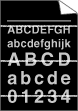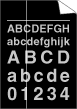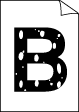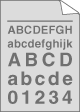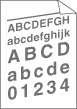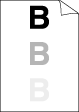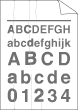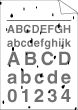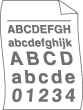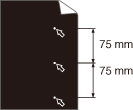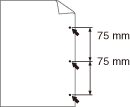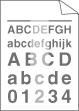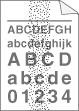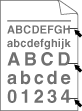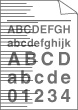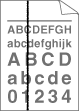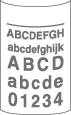Fehér vonalak az oldalakon | | • | | | • | Ellenőrizze, hogy a nyomtató-illesztőprogramban vagy a készülék Papírtípus menüjében a megfelelő médiatípust választotta-e ki. (Lásd: Használható papír és más nyomathordozók és Alapvető beállítások a Szoftver használati útmutatójában, a CD-ROM-on.) | | • | A probléma magától is megszűnhet. Nyomtasson ki több oldalt a probléma megszüntetéséhez, különösen akkor, ha a készülék hosszú ideje nem volt használva. | | • | Lehet, hogy megsérült a dobegység. Tegyen be egy új dobegységet. (Lásd: Dobegység cseréje.) |
|
Fehér vonalak függőleges irányban az oldalakon | | • | | | • | Ellenőrizze, hogy nincs-e olyan papírmaradvány a készülék belsejében, amely letakarja a lapolvasó ablakát. | | • | | | • | Lehet, hogy megsérült a dobegység. Tegyen be egy új dobegységet. (Lásd: Dobegység cseréje.) |
|
Tompa nyomat | | • | | | • | A nyomtató illesztőprogramjában állítsa a médiatípust Thick paper (Vastag papír) értékre, válassza a Vastag beállítást a készülék Paper Type (Papírtípus) menüjében, vagy használjon a jelenleginél vékonyabb papírt. (Lásd: Papírtípus és Alapvető beállítások a Szoftver használati útmutatóban, a CD-ROM-on.) | | • | Ellenőrizze a környezeti körülményeket. A magas páratartalom például okozhat festékhiányos nyomtatást. (Lásd: Megfelelő elhelyezés.) | | • | Lehet, hogy megsérült a dobegység. Tegyen be egy új dobegységet. (Lásd: Dobegység cseréje.) |
|
Szürke háttér | | • | | | • | Ellenőrizze a környezeti körülményeket. A magas hőmérséklet vagy magas páratartalom okozhat fokozott háttér szürkülést/árnyékolódást. (Lásd: Megfelelő elhelyezés.) | | • | | | • | Lehet, hogy megsérült a dobegység. Tegyen be egy új dobegységet. (Lásd: Dobegység cseréje.) |
|
Ferde nyomtatás | | • | Ellenőrizze, hogy a papír vagy egyéb hordozó megfelelően van-e behelyezve a papíradagoló tálcába, valamint hogy a papírvezetők nem túl szorosak vagy lazák-e. | | • | | | • | Lehet, hogy az adagolótálca túl van töltve. | | • | | | • | |
|
Szellemkép | | • | | | • | Ellenőrizze, hogy a nyomtató meghajtóban vagy a készülék Papírtípus menüjében a megfelelő médiatípust választotta-e ki. (Lásd: Használható papír és más nyomathordozók és Alapvető beállítások a Szoftver használati útmutatóban, a CD-ROM-on.) | | • | Lehet, hogy megsérült a dobegység. Tegyen be egy új dobegységet. (Lásd: Dobegység cseréje.) | | • | Lehet, hogy szennyeződött a beégető egység. Hívja a Brother kereskedőt. |
|
Ráncok és gyűrődések | | • | | | • | | | • | Fordítsa meg, vagy fordítsa el 180°-kal a lapcsomagot az adagolótálcában. |
|
Gyenge fixálás | | • | Válassza az Improve Toner Fixing (Tonerrögzítés javítása) üzemmódot a nyomtató illesztőprogramjában. (Lásd: Eszközbeállítások (Windows® esetén) vagy Print Settings (Nyomtatási beállítások) (Macintosh® esetén) a Szoftverhasználati útmutatóban a CD-ROM-on.) Ha csak néhány oldalt nyomtat ki, módosítsa a nyomtató-illesztőprogram Media Type (Médiatípus) beállítását vékonyabb beállításra. |
|
Felpöndörödő vagy hullámos lap | | • | Ellenőrizze a papír típusát és minőségét. A magas hőmérséklet és páratartalom miatt a papír felpöndörödhet. | | • |
Ha ritkán használja a készüléket, a papír túl hosszú ideig marad a tálcában. Fordítsa meg a lapcsomagot az adagolóban. Pörgesse át a lapokat, és fordítsa el a csomagot 180°-kal a tálcában. |
|
A fekete szövegben és grafikákon 75 milliméterenként fehér foltok jelennek meg Fekete foltok 75 milliméterenként | | • | Nyomtasson ki tíz üres, fehér lapot. (Lásd: Több másolat készítése.) Ha a probléma nem oldódik meg, akkor a dobegység ragasztós lehet egy, az OPC dob felszínén maradt címke miatt. Tisztítsa meg a dobegységet. (Lásd: Dobegység tisztítása.) | | • | Lehet, hogy megsérült a dobegység. Tegyen be egy új dobegységet. (Lásd: Dobegység cseréje.) |
|
Fakulás | | • | Ellenőrizze a környezeti körülményeket. A körülmények, például a páratartalom, a magas hőmérséklet stb. okozhatja ezt a nyomtatási hibát. (Lásd: Megfelelő elhelyezés.) | | • | Ha a teljes oldal nagyon világos, lehet, hogy a Tonerkímélő üzemmód be van kapcsolva. Kapcsolja ki a Festék kímélés üzemmódot a készülék menüjében, vagy a Toner Save (Tonerkímélő) üzemmódot a nyomtatóillesztő Properties (Tulajdonságok) lapján. (Lásd: Tonerkímélés vagy Speciális beállítások a Szoftverhasználati útmutatóban, a CD-ROM-on.) | | • | | | • | | | • | Lehet, hogy megsérült a dobegység. Tegyen be egy új dobegységet. (Lásd: Dobegység cseréje.) |
|
Tonerfoltok | | • | | | • | | | • | Lehet, hogy megsérült a dobegység. Tegyen be egy új dobegységet. (Lásd: Dobegység cseréje.) | | • | Lehet, hogy szennyeződött a beégető egység. Hívja a Brother kereskedőt. |
|
Minden fekete | | • | A zöld fül elcsúsztatásával tisztítsa meg az elsődleges koronaszálat a dobegységben. A zöld fület helyezze vissza kiindulási helyzetbe (  ). (Lásd: Koronaszálak tisztítása.) | | • | Lehet, hogy megsérült a dobegység. Tegyen be egy új dobegységet. (Lásd: Dobegység cseréje.) | | • | Lehet, hogy szennyeződött a beégető egység. Hívja a Brother kereskedőt. |
|
A fekete toner nyomokat hagy a papíron | | • | | | • | Ha lézernyomtatóhoz készült címkepapírt használ, előfordulhat, hogy a ragasztó a címkékről az OPC dob felszínére ragad. Tisztítsa meg a dobegységet. (Lásd: Dobegység tisztítása.) | | • | Ne használjon kapoccsal vagy tűzővel összefogott lapokat, mert megkarcolja a dob felületét. | | • | Ha a kicsomagolt dobegység közvetlen napfényre vagy fényre kerül, az egység károsodhat. | | • | | | • | Lehet, hogy megsérült a dobegység. Tegyen be egy új dobegységet. (Lásd: Dobegység cseréje.) |
|
Keresztező vonalak a papíron | | • | | | • | Lehet, hogy megsérült a dobegység. Tegyen be egy új dobegységet. (Lásd: Dobegység cseréje.) |
|
Függőleges fekete vonalak az oldalon | | • | A zöld fül elcsúsztatásával tisztítsa meg az elsődleges koronaszálat a dobegységben. A zöld fület helyezze vissza kiindulási helyzetbe (  ). (Lásd: Koronaszálak tisztítása.) | | • | | | • | Lehet, hogy megsérült a dobegység. Tegyen be egy új dobegységet. (Lásd: Dobegység cseréje.) | | • | Lehet, hogy szennyeződött a beégető egység. Hívja , illetve Brother márkakereskedőjét további segítségért. |
|
|
A nyomtatott oldalakon függőleges irányban festékszennyeződés látható |
Göndörödés | | • | Válassza a Reduce Paper Curl (Papírgöndörödés csökkentése) üzemmódot a nyomtató-illesztőprogramban, ha nem az általunk ajánlott papírt használja. (Lásd: Eszközbeállítások (Windows® esetén) vagy Nyomtatási beállítások (Macintosh® esetén) a Szoftverhasználati útmutatóban a CD-ROM-on.) | | • | Fordítsa meg a papírt a papírtálcán, és nyomtassa ki újra. (Kivéve a fejléces papírt) | | • | Emelje fel a kimeneti tálca papírtartó szárnyát. | | • | Cserélje ki a papírtálcában található papírt egy frissen kibontott csomagból származó papírra. | | • | |
|